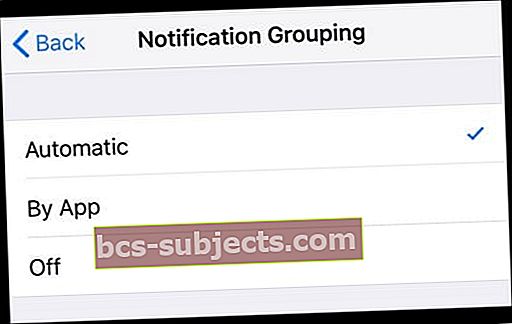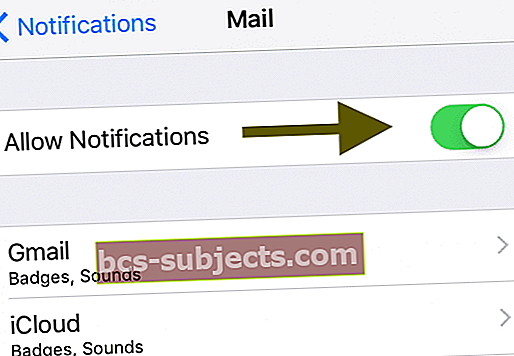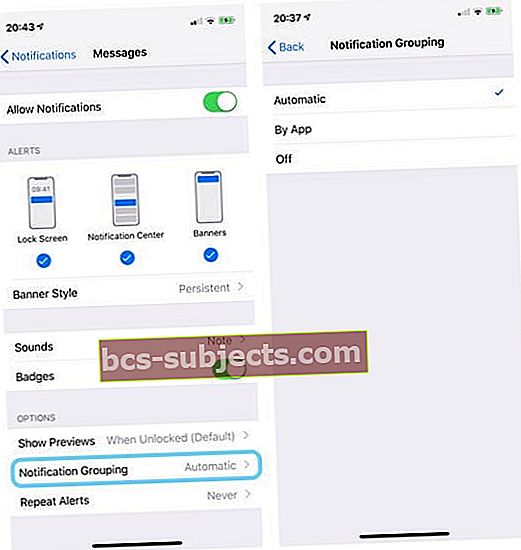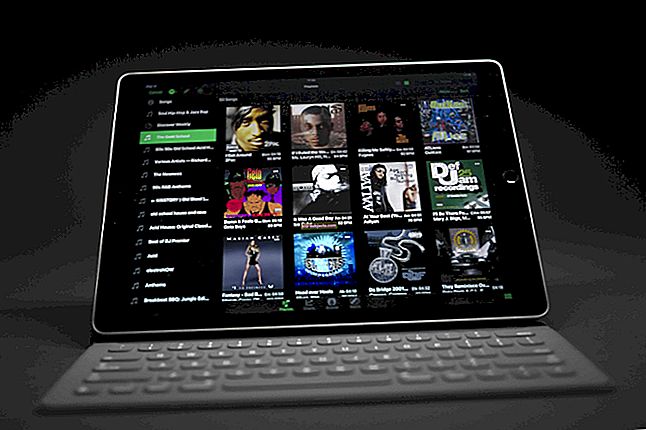Quer saber por que seu iPhone ou iPad não agrupa notificações em pilhas no iOS 12? Algumas pessoas que usam o iOS 12 descobrem que suas Notificações de Grupo de iDevices não estão funcionando e que seus iDevices não estão empilhando suas notificações! Os leitores reclamam que suas notificações estão vindo da mesma forma que no iOS 11.
Por outro lado, algumas pessoas relatam que suas notificações estão sempre se acumulando, independentemente da fonte.
Notificações agrupadas é um dos recursos que os usuários de iPhone e iPad mais queriam. E finalmente chegou com o iOS 12! E sim, pessoal do Android, sabemos que você tem esse recurso há anos.
Siga estas dicas rápidas quando as notificações do seu grupo não estiverem funcionando
- Altere a configuração de notificação de grupo para automática. Vamos paraConfigurações> Notificações> (Escolha um aplicativo)> Notificações de grupo> Automático
- Escolha Definir automaticamente para sua data e hora. Vamos paraConfigurações> Geral> Data e hora
- Desative a opção Permitir notificações e ative-a novamente. Vamos paraConfigurações> Notificações> (Escolha um aplicativo)> Permitir notificações
- Defina notificações para serem exibidas em sua tela de bloqueio, na Central de notificações e como Banners. Vamos paraConfigurações> Notificações> (Escolha um aplicativo)> Alertase marque os alertas que deseja mostrar
- Se você compartilha um ID Apple com familiares, filhos, cônjuges ou amigos, seu dispositivo agrupa automaticamente todas as notificações como uma, pois pensa que vêm da mesma pessoa usando dispositivos diferentes.
- A solução é criar IDs Apple separados para cada pessoa e entrar no Family Sharing para compartilhar compras, fotos e assim por diante
O que há de diferente nas notificações entre iOS 11 e iOS 12?
No iOS 11, o iOS colocava todas as notificações de entrada em ordem cronológica, independentemente da fonte ou do aplicativo. Portanto, se você tivesse muitas notificações novas, teria que rolar por uma lista potencialmente longa para encontrar a que queria.
Francamente, as notificações no iOS 11 (e anteriores) eram muito confusas e desordenadas!
Mas com o iOS 12, a Apple deu atenção ao feedback do usuário e finalmente introduziu o agrupamento de notificações (também chamado de empilhamento ou pilhas de notificações). A ideia é que os usuários obtenham suas notificações de forma rápida e ideal em uma única tela, então rolar e pesquisar em listas longas uma coisa do passado.
Suas notificações agrupadas são inteligentes
A Apple projetou notificações de grupo para funcionar de forma inteligente por padrão, o que significa que seu iOS procura padrões sobre como agrupar suas notificações exclusivamente para você! Por exemplo, se você receber muitos textos de aptipsnew, mas apenas um de Amanda, o iOS agrupa as notificações de mensagem de aptipsnew, mas deixa a notificação de Amanda como está.
Para ver todas as notificações do aptipsnew, tudo o que você precisa fazer é tocar na pilha de notificações para expandi-la e ver tudo naquele grupo.
E se você quiser condensar essas notificações novamente, basta tocar no botão Mostrar menos. Ou apague essas notificações por meio do botão “X”.
Configurações de agrupamento de notificação do iOS 12 explicadas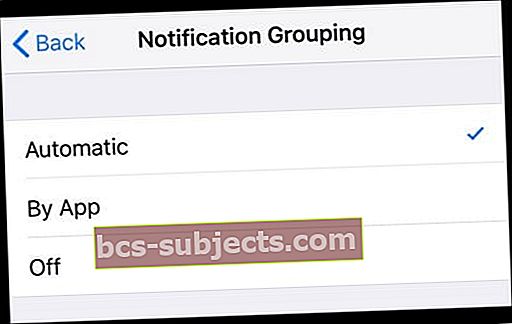
- Se estiver definido para Por aplicativo,em seguida, todas as notificações desse aplicativo são agrupadas como um - mesmo para aplicativos como o Mensagens
- Se estiver definido para Automático, então o iOS agrupa de forma inteligente suas notificações, separando grupos até mesmo dentro do mesmo aplicativo.
- Quando a Notificação de Grupo está desativada, as notificações funcionam como as versões anteriores do iOS, onde cada notificação é exibida individualmente
Não está vendo nenhum grupo? Verifique o seu número total
Se todas as suas notificações ainda aparecerem separadamente, é provável que todas elas ainda caibam em uma tela, e seu iOS não vê nenhum benefício em empilhá-las.
Por exemplo, se você tiver duas ou três notificações do aptipsnew e uma do aplicativo de tempo de tela, essas três notificações não serão agrupadas em uma única pilha, mesmo se as notificações forem do mesmo aplicativo (neste caso, do aplicativo Mensagens .)
Como seu iPhone pode exibir todas as notificações na mesma tela, não há razão para empilhá-las!
Seu software iDevice não começa a agrupar notificações até que haja muitas notificações para caber em uma única tela.
Então, usando o exemplo acima, se aptipsnew enviar uma mensagem de texto adicional e uma chamada FaceTime vier de appletoolbox, não haverá mais espaço na tela e seu iOS começará a empilhar as notificações em grupos.

Vs recentes Notificações mais antigas
Outro fator em como seu iOS agrupa de forma inteligente suas notificações é a idade.
Se sua notificação acabou de chegar, provavelmente não se acumulará imediatamente (a menos que sua tela já esteja cheia). 
No entanto, se você tiver uma série de notificações antigas da mesma fonte, o iOS as empilhará na ordem em que chegaram, com a notificação mais recente no topo.
A regra aqui é que novas notificações não agrupam imediatamente, mas notificações antigas sim!
Compartilhar um ID Apple e agrupamento de notificações quando você não quiser?
Quando você compartilha um ID da Apple, todos os seus tópicos de mensagens e notificações separados agora se tornam um tópico potencialmente muito grande, apresentando todas as diferentes pessoas que usam aquele único ID da Apple!
O iOS 12 combina todas as mensagens de ID da Apple compartilhadas em um único tópico de conversa e em uma única notificação agrupada. Isso significa que a única notificação ou mensagem que você vê é a última enviada - então, provavelmente, você perderá muitos textos e notificações ao compartilhar seu Apple ID!
O que fazer quando você compartilha um ID Apple
- Em vez de compartilhar um único ID Apple, use IDs separados e inscreva todos em uma conta do Family Sharing
- Procure dicas adicionais neste artigo sobre Problemas do iMessage, prestando atenção na seção “Compartilhar um ID Apple com outra pessoa e mensagens combinadas em um único tópico? ”
As notificações do grupo não funcionam?
Se as suas notificações não estão agrupadas como deveriam e a tela do seu iPhone ou iPad ainda se parece com o iOS 11, onde cada notificação é exibida individualmente, vamos verificar algumas configurações!
Lembre-se de que as notificações não são agrupadas se todas as suas notificações caberem em uma única tela.
O que fazer quando suas notificações não se agrupam como deveriam
- Altere a configuração Mostrar visualização para Sempre. Vamos paraConfigurações> Notificações> Mostrar visualizações> Sempre
- Defina sua data e hora para definir automaticamente. Atualizar em Configurações> Geral> Data e hora> Definir automaticamente
- Se já estiver em Definir automaticamente, desative-o, espere 20-30 segundos e ative-o novamente
- Desativar Permitir notificações para seus aplicativos, aguarde 20-30 segundos e ative Permitir notificações novamente
- Não há alternância universal, então você deve fazer isso para cada aplicativo
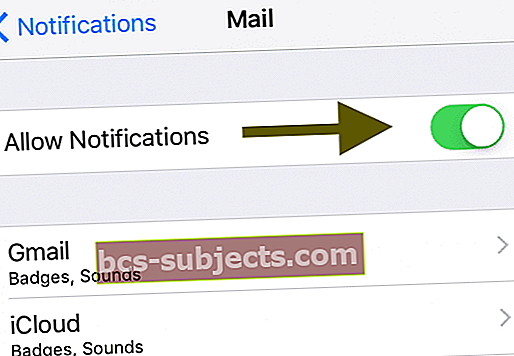
- Não há alternância universal, então você deve fazer isso para cada aplicativo
Não está vendo o agrupamento de notificações em apenas alguns aplicativos?
- Verifique sua configuração de agrupamento de notificação
- Vamos paraConfigurações> Notificações
- Selecione um aplicativo que não agrupa notificações
- Em Opções, toque em Agrupamento de Notificação
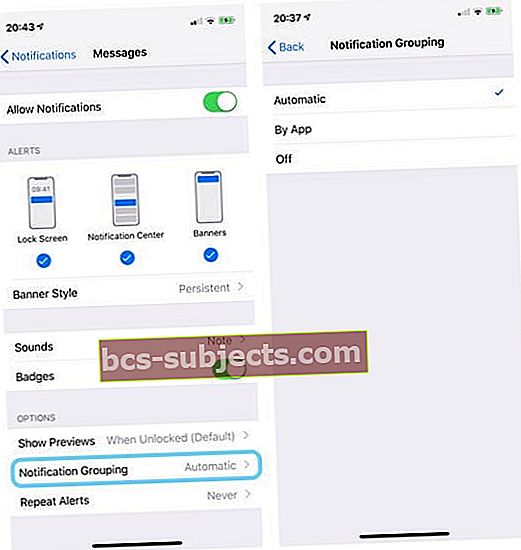
- Selecione Automáticopara iOS agrupar de forma inteligente suas notificações por aplicativo, fonte e / ou remetente
- Se você preferir que todas as notificações sejam agrupadas pelo aplicativo em vez da fonte ou remetente, selecione Por aplicativo
- Se você definir este recurso para Fora, as notificações NÃO serão agrupadas para esse aplicativo, portanto, todas as notificações, mesmo da mesma fonte / remetente, vêm como notificações individuais
- Altere os Banners de Notificação do aplicativo para Persistentes
- Vamos para Configurações> Notificações> Selecione o aplicativo
- Em Estilo de Banner, escolha Persistente

Suas notificações são agrupadas somente por aplicativo?
- Verifique se a configuração de agrupamento de notificação do aplicativo está definida como automática
- Vamos para Configurações> Notificações e toque no aplicativo em questão
- Role para baixo até Opções> Agrupamento de Notificação
- Selecione Automático
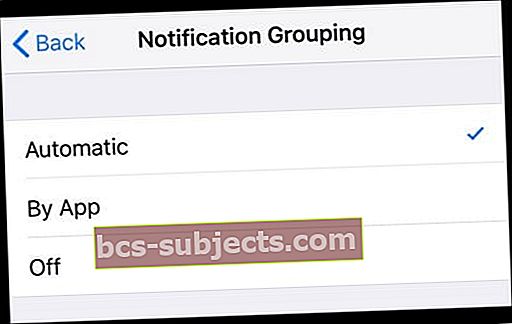
Nem todos os aplicativos são agrupados no próprio aplicativo
Portanto, mesmo se você definir o agrupamento de notificação como automático, se o aplicativo não suportar agrupamento dentro do aplicativo, suas notificações serão padronizadas para uma pilha.
Se um aplicativo que você adora não suporta empilhamento de grupo no aplicativo, entre em contato com o desenvolvedor do aplicativo e solicite este recurso. Aplicativos de terceiros devem implementar essa funcionalidade para que funcione em seus aplicativos.
Não gosta de notificações de grupo? É fácil desabilitar
Se você gosta da maneira antiga de fazer as coisas e prefere ver uma lista de notificações individuais, essa é uma solução fácil! Infelizmente, também é demorado.
Como desabilitar notificações de grupo
- AbrirConfigurações> Notificações
- Selecione um aplicativo
- Alterar Notificações de Grupo para Desligado
- Repita para cada aplicativo ou para os aplicativos para os quais você não deseja receber notificações de grupo
Como o iOS 12 define a configuração de notificação de grupo padrão como automática, você precisa alterar essa configuração para todos os seus aplicativos. Atualmente, não há uma alternância universal para alterar essa configuração para todos os aplicativos, mas adoraríamos ver isso em uma versão futura do iOS!
Sem tempo? Confira nosso vídeo